Тъй като лист от своя страна хоризонтално Word
Начало »Word» Как да превърнем листа в Word хоризонтално
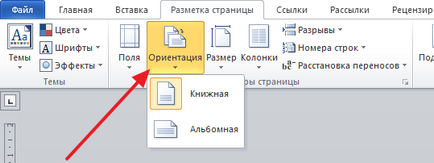
Ако искате да се обърнат хоризонтално само един лист в документ на Word, ще го направи малко по-трудно. Първо, трябва да видите скрити знаци. За да направите това, отидете на "Home" и кликнете там, на бутон (снимката по-долу).
След показването на скритите символи е включен, трябва да поставите знаци за нови раздели правилно. За да обърнете хоризонтално един лист, който трябва да инсталирате секцията празнина в предната част на този лист и след това. Това се прави по следния начин. Преместване на курсора до крайната плоча, която идва преди лист, който трябва да бъде обърната. След това отворете раздела "Page Layout", щракнете върху "всичко" и след това натиснете "Next". Така сте задали секцията пролука за да се поберат на листа.
Вижте също: Как да направите нова страница в Word
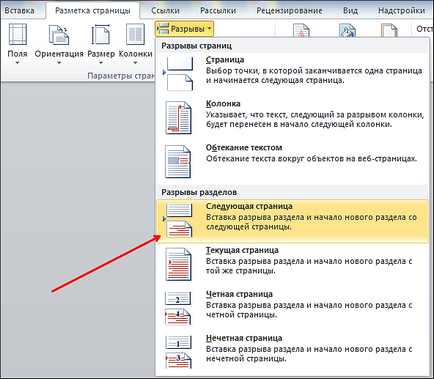
След това трябва да настроите курсора до края на листа, които искате да включите отново и повторете процеса (отново кликнете върху "дупката" и изберете "Next"). В резултат на това вие трябва да получите двамата почивка. Един пред листа и този, в края. Сега поставете курсора върху списъка, който искате да включите, отидете на раздела "Page Layout" и изберете "Page Orientation - Пейзаж».
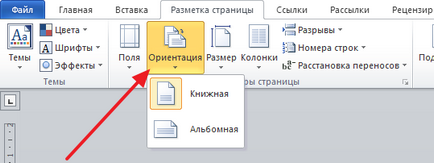
Ако всичко е направено правилно, желания баланс трябва да бъде огледален хоризонтално. Ако не получите очакваните резултати, проверете като знаци за нови раздели са подредени.
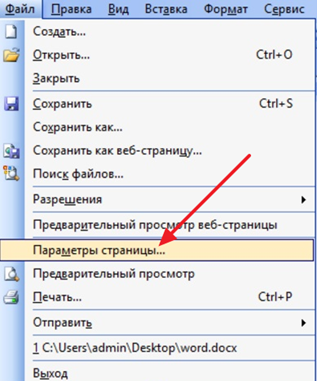
След като през прозореца с настройките на лист ще се появи, изберете ориентация "пейзаж".
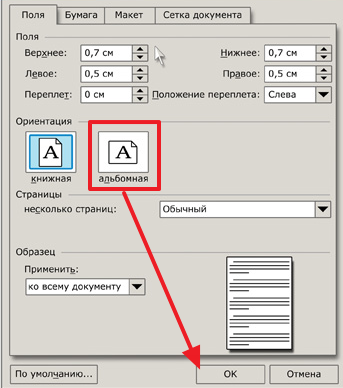
Тогава запазите настройките като натиснете бутона «ОК».